На данной странице я предлагаю детально разобрать функцирнал программы. Особенно актуальной данной для тех, кто впервые установил на свой ПК программу CCleaner. Помимо своего целевого предназначения — очитстки системы от мусора, программа имеет еще кучу полезных функций: исправление ошибок в реестре, редактирование автозагрузки, удаление программ и другое.
Очистка от мусора
Как уже говорилось ранее, главной задачей программы ccleaner является удаление не нужных файлов, то есть мусора. Программа автоматически проводит поиск мусора в отмеченных вами источниках и проводит безвозвратное его удаление.
С ее помощью вы мыжете удалить вашу персональную информацию сразу с нескольких браузеров, быстро очистить корзину windows, удалить временные файлы и многое другое. Для того чтобы удалить мусор сначала нужно отметить галочками источники для его поиска и нажать кнопку «Анализ», после этого программа проверит наличие мусора и выдаст подробный список с колличеством и размером файлов, которые будут удалены. Для того чтобы произвести полное удалиние файлов достаточно нажать кнопку «Очистка» и подождать завершения операции. Можно также удалять файлы и без предварительного анализа, достаточно просто нажать кнопку «Очистить».
Как ПОЛНОСТЬЮ УДАЛИТЬ программу с компьютера. CCleaner
Исправление проблем и очистка реестра
Одной из основных возможностей программы является также очистка реестра операционной системы и исправление в нем возникающих проблем, которые могут затормаживать работу ПК. Для того чтобы воспользоваться данной функцией нужно перейти во вкладку «Реестр», отметить места, в которых будет производиться поиск ощибок и нажать на кнопку «Поиск проблем».

Программа выдаст список всех обнаруженных в реесте проблем вместе с описанием проблемы, местом расположения данных и другой полезной информацией. Для того чтобы продолжить исправление проблем дальше вам нужно отметить галочками все или изыбраные проблемы и нажать на кнопку «Исправить». После этого выскочит окно программы с предложением создать резервыные копии реестра. Для того чтобы уберечь себя от проблем с операционной системой рекомендуется все-таки создать резервые копии, если же они вам не нужны, то нажимаем кнопку «нет» и продолжаем исправление ошибок реестра.

На конечном этапе очистки открывается окно программы с описание одной проблемы в реестре, с помощью нажатия кнопки «Исправить» вы можете исправить текущую проблему и перейти к следующей, нажав на специальную стрелочку, слева внизу. Вы также можете запустить исправление сразу всех проблем без просмотра их описаний, для этого следует нажать на кнопку «Исправить отмеченные». По окончанию работы нужно нажать на кнопку «Закрыть» для выхода.

Удаление программ
Удаление программ — это одна из пяти дополнительных функций программы Ccleaner, которая позволяет деинсталировать, переименовать или же удалить из списка любую из установленных на ПК программ. Помимо программ Ccleaner иногда находит установки игр, которые вы также можете легко деинсталировать. Для того чтобы увидеть все 5 дополнительных функций нужно октрыть вкладку «Сервис». Главным преимуществом данной функции является то, что список программ загружается намного быстрее, чем в стандарном удалении программ от Windows.

Автозагрузка
Данная дополнительная функция позволяет изменить автоматическую загрузку программ при запуске Windows, а также загрузку различных компонентов при запуске популярных браузеров. Также существует возможность редактирования загрузки компонентов различного ПО, для того чтобы посмотреть весь список поддерживаемого программного обеспечения нужно просто нажать на кнопку «Автозагрузка» во вкладке «Сервис».

Поиск
Это обычная функция поиска файлов, которая позволяет искать файлы на всех сьемных и локальных дисках. Существует огромное колличество параметров для поиска, которые помогут вам быстро найти нужный файл.

Восстановление системы
Довольно-таки простая функция, которая позволяет посмотреть дату создания последних контрольных точек востановления системы и удалить информацию о них.

Стирание дисков
Функция стирания дисков позволяет удалить данные с одного или сразу нескольких подключенных к ПК дисков. В настойках можно выбрать способ стирания и данные, которые нужно удалить.

Навигация по сайту:
- Главная
- Инструкция по установке программы
- Описание функционала Ccleaner
Источник: ccleanerinfo.ru
Как удалить программы с помощью CCleaner
Настройка программы CCleaner и как пользоваться ею.
Совет! Хорошо подумайте, прежде чем удалять те или иные файлы, ведь восстановить их потом не получится. Например, для офисных приложений стоит сохранить список последних редактируемых документов, а для браузеров может быть критичным сохранение паролей, которые вполне могли забыться и доступ к ресурсам после их удаления придется восстанавливать при помощи длительных процедур подтверждения личности.
Как пользоваться программой «CCleaner».
Чистка Windows 7 — процесс довольно таки не сложный, и занимает для этого не много времени, посмотрев видео в нашей рубрике, вы сможете сделать это самостоятельно.
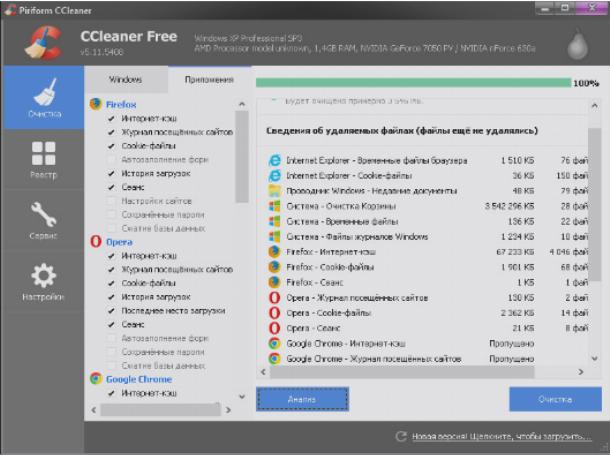
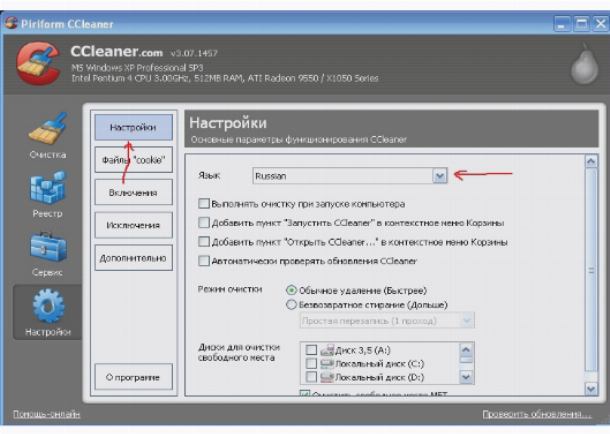
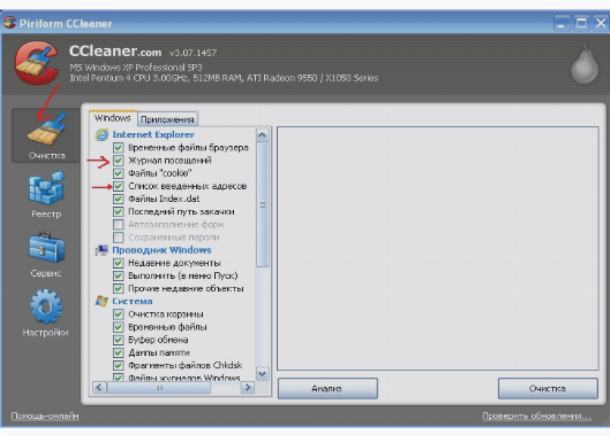
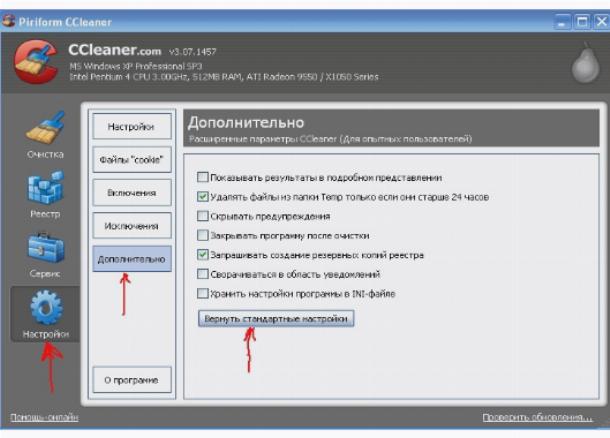
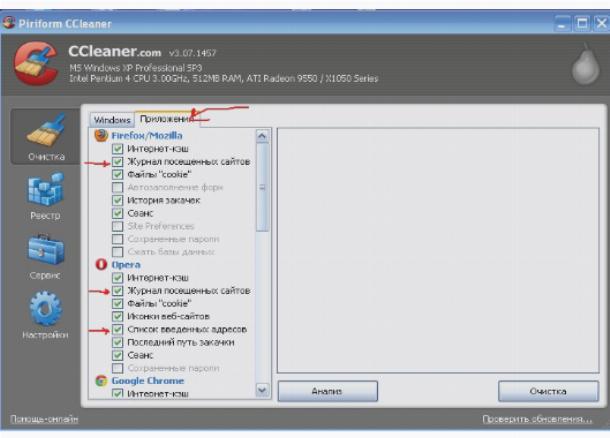
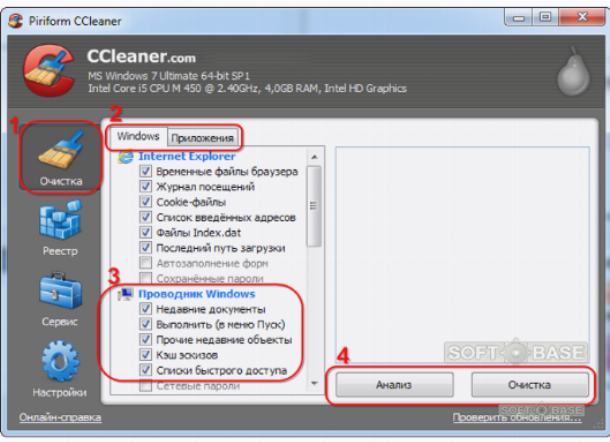
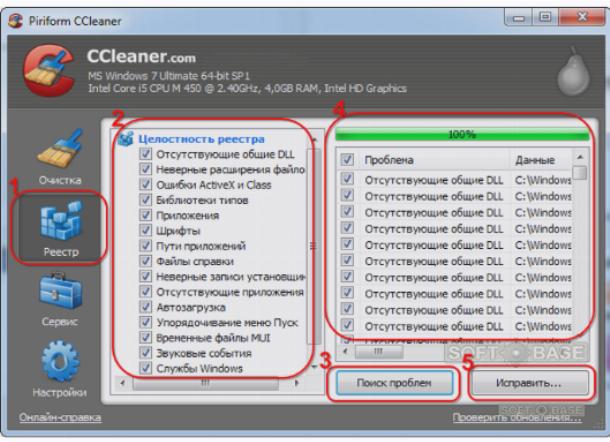
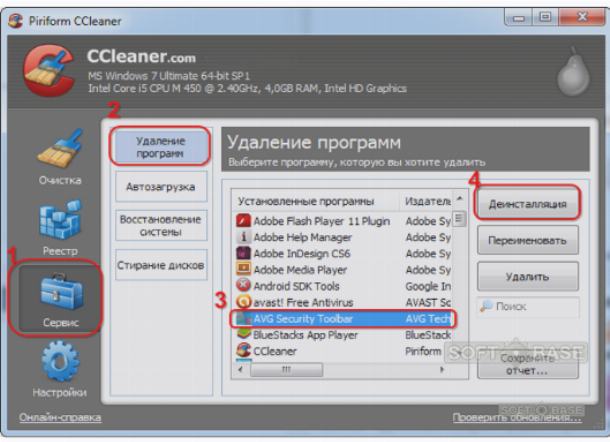
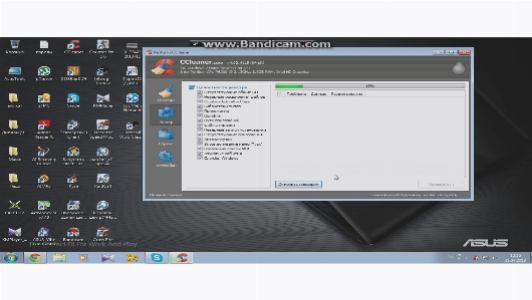
На нашем портале вы найдете подробное руководство по очистке реестра Windows различными способами.

Как освободить место на диске C Windows: Без программ. Как очистить место на диске C. Фото. Ошибка получения. Как освободить место на диске C Windows: Без программ. Периодически место на локальном диске C куда-то пропадает, даже если вы .

Не работает меню пуск, и не запускается архивация, есть решения. Чистка Windows 10 от roвнa. Фото. Ошибка получения. Не работает меню пуск, и не запускается архивация, есть решения. Ошибка получения.
Совет. На страницах сайта мы уже на раз касались проблемы папки WinSxS в .

Восстановление ПК в случае, если не удается запустить Windows 8 в обычном режиме. Сохранение и восстановление реестра Windows. Фото. Ошибка получения. Восстановление ПК в случае, если не удается запустить Windows 8 в обычном режиме.
Ошибка получения. Функция Refresh Your PC и .

Чистка Автозагрузки в Windows 7 6 Урок. Как убрать программу из автозагрузки. Фото. Ошибка получения. Чистка Автозагрузки в Windows 7 6 Урок. Как убрать программу из автозагрузки, то есть не загружать программу со стартом операционной системы .

Оптимизация и очистка Windows7. Очистка компьютера от ненужных файлов. Фото. Ошибка получения. Оптимизация и очистка Windows7.
Чистка компьютера от ненужных файлов встроенной программой очистки Windows и программами CCleaner и Defraggler. Зачем .
Сделано Тормозом
- Магазин «Йерка»
- MicroToDo
- Генератор ников
- Города 2.0
- Магазинчик «Винчи»
- … и многое др.
Категории
Все самое полезное о ЦМС
- Taberna CMS free — обучение, советы, видеоуроки
- Shop-Script — обучение, советы, видеоуроки
- DvaCom CMS — обучение, советы, видеоуроки
- PHPShop — обучение, советы, видеоуроки
Источник: brokenbrake.biz
ccleaner не может удалить программу что делать
CCleaner обладает большим набором функций, одна из таких — это «Удаление программ». Деиснсталлировать программное обеспечение с ПК можно различными способами: штатными средствами с помощью «Панели управления», из корневого каталога и с помощью стороннего ПО. В сети можно найти много софта для этих целей. В этой статье мы расскажем, как удалить программу с помощью CCleaner, ведь это одна из лучших утилит, по мнению большинства пользователей.
Инструкция
Важно правильно деинсталлировать ПО с компьютера, от этого зависит корректная работа новой программы и работы системы в целом. При обычном способе остаются файлы и папки в корне системы, ключи в реестре. От многих приложений штатными средствами просто так не избавиться или остаются какие-то хвосты, которые впоследствии создают массу проблем.
Чтобы правильно удалить любую программу с помощью CCleaner:
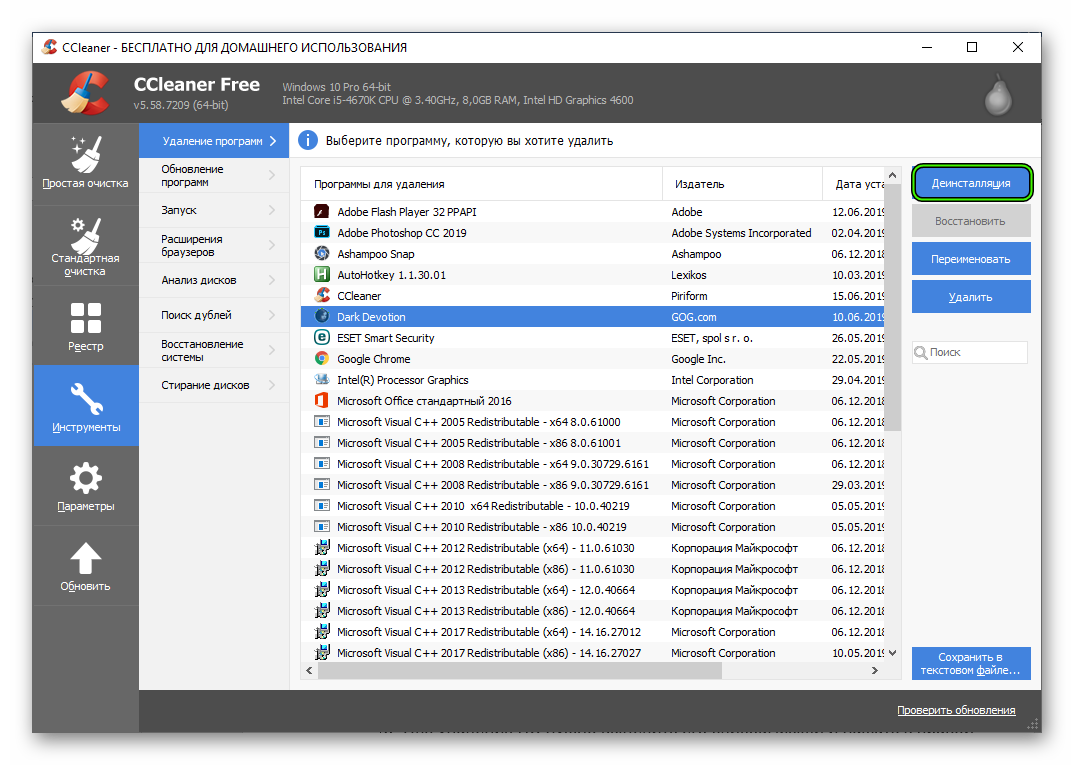
Некоторое ПО имеет встроенный мастер деинсталляции, в этом случае он автоматически будет запущен. В этом мастере нужно будет следовать подсказкам для полного удаления программы с ПК. В случае со встроенными по умолчанию приложениями Windows — мастера деинсталляции в них нет и приложение будет удалено в один клик. Также оно пропадёт и из списка.
Программа уже удалена, но всё ещё есть в списке
Бывают случаи, когда вы удалили ПО другим способом, но оно осталась в списке CCleaner. Не путайте кнопку «Деинсталляция» и «Удаление». Первая отвечает за полное удаление приложения из системы, а вторая – очищает реестр от несуществующих ключей и записей.
Очистка реестра после деинсталляции
После удаления ПО в системе всё ещё останутся файлы и папки в реестре. Они могут оказывать негативное влияние на работу системы и другие приложения.
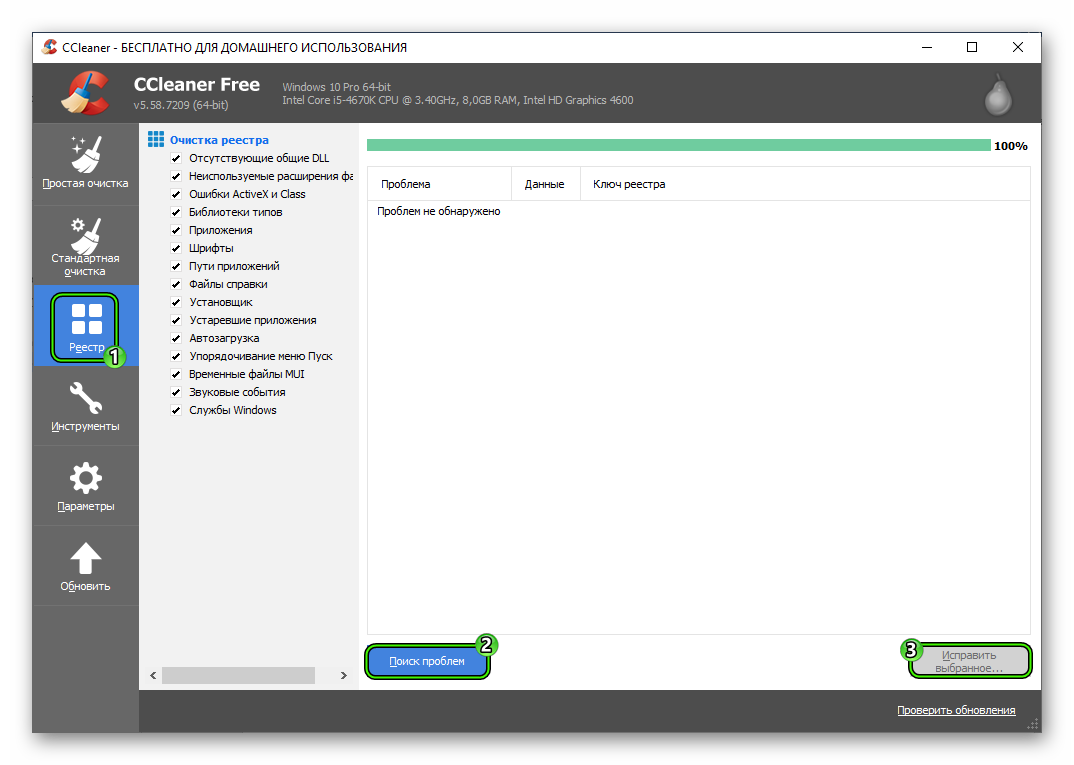
Как удалить любую программу с помощью CCleaner
Пожалуй, каждый, кто слышал о том, что при помощи CCleaner можно начисто удалить то или иное приложение, начинал в подробностях интересоваться этим вопросом и тем, какие преимущества дает это по сравнению со штатными средствами Windows. Итак, как удалить программу с помощью CCleaner?
Целиком, но не полностью
Дело в том, что при удалении приложения с помощью инструментов Windows или через запуск файла Uninstall.exe далеко не всегда происходит его полное удаление с жесткого диска компьютера. Это происходит из-за того, что в Windows существует такое понятие, как использование общих ресурсов. Во времена DOS приложение просто копировалось в свою директорию, и уже имела в себе все необходимое для полноценного функционирования.
Все изменилось с появлением Windows. Ее приложения стали обращаться к некоторым ресурсам других приложений, установленных ранее.
С одной стороны, это позволяет экономить системные ресурсы и свободное место на жестком диске. С другой же – как раз наоборот: ресурсы расходуются напрасно, а свободного места становится все меньше и меньше. Отчего же это происходит?
А оттого, что даже после удаления того или иного приложения Windows оставляет «на всякий случай» некоторые системные файлы для того, чтобы потом и могли использовать другие программы. Но вот беда: на практике далеко не всегда такие файлы действительно нужны. Так что в реестре остаются лишние записи, «забивается» оперативная память, нерационально расходуется место на жестком диске.
Как удалить программу с помощью CCleaner
На помощь приходит удаление программ с помощью CCleaner. Эта утилита анализирует и удаляет весь тот «мусор», который мертвым грузом лежит в папках и только тормозит работу компьютера. Чтобы удалить любое приложение при помощи CCleaner, нужно выполнить следующее:


Кроме этой кнопки, доступны две другие: «Переименовать» и «Удалить». Собственно, они отвечают за переименование программы (это бывает нужно в ряде особых случаев), а «Удалить» не удаляет программу с жесткого диска, а лишь удаляет ее из списка. Это бывает полезно, если, например, удаленная программа все еще отображается в списке. Зная, как удалить программу с помощью CCleaner, можно проводить деинсталляцию, не беспокоясь о том, что после останутся всевозможные «мусорные» файлы, которые будут тормозить работу всей системы.
Можно ли удалить CCleaner с компьютера полностью и как это сделать? Преодоление трудностей
Универсальная утилита CCleaner – удобная и, что более важно, бесплатная программа, которую используют для очистки и оптимизации ресурсов своего ПК многие пользователи. Однако иногда возникает потребность удалить программу – по причине смены на более удобный вариант или для освобождения места на диске. Есть несколько способов удалить CCleaner так, чтобы в системе не осталось следов от установщика и прочих файлов.
Обнаружение папки программы

Самый простой способ удалить программу – найти папку с её корневыми файлами. Каждую программу компьютер устанавливает на диск, который стоит как «путь» для всех новых программ по умолчанию. Если вы сознательно определили папку, в которую устанавливался CCleaner (выбрали путь во время установки), то папку расположения можно просто вспомнить. Если нет, то ничего страшного – найти её не составит труда.
Чтобы найти корневую папку, вам нужно узнать путь установки, который выглядит примерно следующим образом: Локальный диск D/Программы/Утилиты/CCleaner. Это условный пример, на каждом компьютере путь к папке выглядит по-разному. Узнать, где находится программа, можно двумя способами.
Через поиск «Пуск»
В Windows любой версии есть поиск через меню «Пуск». Так как программные папки подписаны в соответствии с названием софта, этот способ может быть полезен. Что нужно сделать:
Вызвать меню «Пуска» можно как нажатием, так и системной кнопкой на клавиатуре с соответствующим названием.
Через «Расположение файла»

Есть и более короткий вариант поиска, к которому можно прибегнуть, если на рабочем столе есть актуальный ярлык CCleaner (проверить просто – по нему программа успешно запускается).
Далее у пользователя два пути:
Как удаляется утилита
Для опытного пользователя ПК принципиально важно удалить программу полностью, а не простым способом через «Корзину».

Дело в том, что после такого поверхностного удаления компьютер избавляется только от основных элементов утилиты, видимых пользователю. Остальные, глубинные, файлы остаются внутри системы, и вы можете никогда не узнать о них, если не используете специальные программы для очистки, в числе которых CCleaner и находится, или же не практикуете регулярное форматирование дисков.
Что будет, если не удалить CCleaner полностью:
Удаление программы через установщик
Обычно он есть в папке, и его можно найти по его английскому названию – uninstaller, не обязательно полному. Чаще всего деинсталлятор находится рядом с установщиком, также оба файла должны быть в одинаковом формате – exe.
Если в основной папке найти не удаётся, попробуйте поискать в других, внутренних папках. В зависимости от версии программы, а также пути установки расположение файлов внутри основной папки может меняться, потому универсальной инструкции не существует. Можно скомбинировать способы и попытаться найти деинсталлятор с помощью «Пуска», если минимальный уровень английского позволяет.
Деинсталлятор – уже готовый алгоритм, требующий только запуска. Пользоваться им очень просто:

Использование деинсталлятора значительно лучше, чем простое удаление в «Корзину», но и это не самый оптимальный для системы способ. Иногда CCleaner может просто не удаляться способами, перечисленными выше. Тогда требуется особый подход в виде сторонних программ из числа «форматировщиков» или простая перезагрузка компьютера, зависит от случая.
Что делать, если не удаётся убрать установщик MSI
С такой проблемой сталкиваются многие пользователи – даже если они делают всё по инструкции, такая ошибка всё равно выскакивает и мешает завершить процесс. Программа в буквальном смысле становится неудаляемой – система просто не позволяет переместить её в «»Корзину и продолжить работу. Если перезагрузки компьютера и проверка открытых процессов не помогли, варианты всё ещё есть.

Сторонний софт
Если вам очень нужно удалить этот установочный файл, то можно прибегнуть к помощи других программ – более мощных и современных утилит, чем сам CCleaner. Такие можно найти в свободном доступе или воспользоваться пробным бесплатным периодом – любого испытательного срока будет достаточно, чтобы удалить одну программу.
Доступные и эффективные утилиты для удаления «сложных» файлов:
Если после всего предпринятого у вас так и не получилось удалить файл, то, скорее всего, что-то делалось неправильно. Если следовать внутренним инструкциям утилит, то никаких проблем возникнуть не должно.
Как удалить программу при помощи CCleaner
«Особенность программы в простоте ее интерфейса: даже начинающий пользователь без труда может «почистить» рабочее место»
Журнал CHIP, «ТОП-5 портативных программ для диагностики и очистки ПК», апрель 2016 года
Удаляем программы правильно, гайд по деинсталляции
Очищение компьютера от ненужного софта – это практически повседневная потребность для Вашего устройства, схожая с чисткой зубов у человека. Большой плюс для пользователя – чтобы удалять программы было удобно и эффективно. Именно поэтому, сегодня мы обсудим пошаговую инструкцию, как удалить программу при помощи CCleaner. Стоит заметить, что это намного быстрее и легче, чем через стандартные возможности операционной системы.
Софт уже установлен. С чего начать?
Чтобы удалить программу при помощи Сиклинер, откройте окно программы, и перейдите по следующим вкладкам: «Сервис», затем «Удаление программ», как показано на скриншоте. Выберете указателем софт, который планируете удалить.
Приступаем к делу, удаляем!
В данном шаге Вам необходима кнопка «Деинсталляция», после нажатия которой откроется аналогичный установщику деинсталлятор выбранной программы, как на нижерасположенном изображении.
Примечание :удаление может происходить через различный интерфейс, который зависит непосредственно от самой установленной программы. Как правило, достаточно нажать несколько раз кнопку «Далее», и процесс удаления начнется. В моем случае, для деинсталляции достаточно было нажать «Да».
Таким образом, для обычного избавления от софта достаточно нескольких простых шагов:
Что делать, если программа уже удалена, но все еще есть в списке?
Через CCleaner возможна не только обычная деинсталляция. В ПО реализовали удаление программы из списка установленных, даже если софт все еще есть на Вашем жестком диске. Для чего это нужно, спросите Вы? К примеру, во-первых, можно случайно удалить папку с программой, где находился деинсталлятор.
Во-вторых, мог произойти какой-то сбой в операционной системе, когда по факту программа удалена, но до сих пор находится в списке. В-третьих, кто-то просто может захотеть скрыть ПО из списка установленного, разные ситуации встречаются.
Делается всё по аналогии с деинсталляцией, описанной выше, только нажимать теперь необходимо кнопку «Удалить». Появится такое интересное окно с предупреждением. Нажимаете «ОК», как показано на скриншоте, и программа исчезает из списка, всё просто.
В дополнение, небольшое видео о процессе удаления.